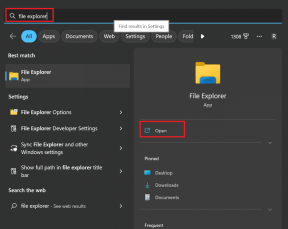Kas yra „Windows 11 SE“?
Įvairios / / December 10, 2021
Nors „Chromebook“ įrenginiai ir „Chrome“ operacinė sistema dažniausiai dominavo švietimo rinkoje, „Microsoft“ jau ilgą laiką bandė įsilieti ir išlyginti sąlygas. Su „Windows 11 SE“ ji ketina pasiekti būtent tai. Ši operacinė sistema buvo sukurta su K-8 klasės omenyje. Manoma, kad jį lengviau naudoti, saugesnį ir geriau pritaikytą nebrangiems kompiuteriams su ribotomis galimybėmis. Kurdama šią naują OS, „Microsoft“ bendradarbiavo su pedagogais, mokyklų IT atstovais ir administratoriais. Jis skirtas veikti specialiuose įrenginiuose, sukurtuose specialiai Windows 11 SE. Vienas iš šių įrenginių yra naujas „Surface Laptop SE“. iš „Microsoft“, kuri kainuos tik nuo 249 USD. Taip pat bus įtraukti „Acer“, „ASUS“, „Dell“, „Dynabook“, „Fujitsu“, HP, JP-IK, „Lenovo“ ir „Positivo“ įrenginiai, kurie visi bus aprūpinti „Intel“ ir AMD.

Turinys
- Kas yra „Microsoft Windows 11 SE“?
- Kaip gauti „Windows 11 Student Edition“?
- Kokios programos veiks jame?
- Kas gali naudotis šia operacine sistema?
- Ar galite naudoti skirtingą „Windows 11“ leidimą SE įrenginyje?
Kas yra „Microsoft Windows 11 SE“?
„Microsoft Windows 11 SE“ yra pirmasis debesyje naudojamas operacinės sistemos leidimas. Jis išlaiko „Windows 11“ stiprumą, bet jį supaprastina. Ši operacinė sistema visų pirma skirta švietimo įstaigos kurie savo studentams naudoja tapatybės valdymą ir saugumą. Norėdami administruoti ir įdiegti OS studentų įrenginiuose,
- IT administratoriams prireiks Intune arba Intune for Education.
- Jiems reikėtų susisiekite su Microsft švietimo ekspertu.
Pirmiausia, kuo ji skiriasi nuo „Windows 11“? Antra, kuo ji skiriasi nuo ankstesnių „Windows for Education“ leidimų? Paprasčiau tariant, „Windows 11 SE“ yra sušvelninta operacinės sistemos versija. Taip pat yra didelių skirtumų tarp švietimo leidimų, tokių kaip „Windows 11 Education“ ir „Windows 11 Pro Education“.
- The dauguma iš funkcijų bus tas pats kaip jie yra „Windows 11“.
- „Windows Student Edition“ programos visada bus atidarytos pilno ekrano režimas.
- Remiantis pranešimais, „Snap“ išdėstymai turėtų tik dvi greta esančios konfigūracijos kurie padalija ekraną per pusę.
- Taip pat bus jokių valdiklių.
- Jis buvo skirtas pigių įrenginių.
- Jis turi mažesnį atminties plotą ir sunaudoja mažiau atminties, todėl puikiai tinka studentams.
Taip patSkaityti:Kaip įdiegti „Windows 11“ senoje BIOS
Kaip gauti „Windows 11 Student Edition“?
- Ją galės naudoti tik tie įrenginiai, kuriuose iš anksto įdiegta „Windows 11 SE“. Tai reiškia, Programėlių serija bus išleista tik „Microsoft Windows 11 SE“.. Pavyzdžiui, „Surface laptop SE“.
- Be to, skirtingai nuo kitų „Windows“ leidimų, jūs būsite negali gauti licencijos operacinei sistemai. Tai reiškia, kad negalite naujovinti iš „Windows 10“ įrenginio į SE, nes galite naujovinti į „Windows 11“.
Kokios programos veiks jame?
Tik kelios programos veiks, kad neapkrautų OS ir sumažintų blaškymąsi. Kalbant apie programų paleidimą sistemoje „Windows 11 SE“, svarbiausia atsiminti tai tik IT administratoriai gali juos įdiegti. Studentai ar galutiniai vartotojai negalės atsisiųsti jokių programų.
- „Microsoft 365“ programos, pvz., „Word“, „PowerPoint“, „Excel“, „OneNote“ ir „OneDrive“, bus įtrauktos pagal licenciją. Visos „Microsoft 365“ programos taip pat bus prieinama tiek internete, tiek neprisijungus.
- Atsižvelgiant į tai, kad ne visi mokiniai namuose turi interneto ryšį, „OneDrive“ taip pat išsaugos failus vietoje. Visi neprisijungus atlikti pakeitimai bus akimirksniu sinchronizuojami, kai mokykloje vėl prisijungs prie interneto.
- Jis taip pat veiks su trečiųjų šalių programomis, pvz „Chrome“ ir „Zoom“..
- Bus nėra „Microsoft Store“..
Be to, vietinės programos ty programas, kurias reikia įdiegti, Win32 ir UWP formatai bus ribotas šioje operacinėje sistemoje. Jis palaikys kuruojamas programas, kurios patenka į vieną iš šių kategorijų:
- Programos, kurios filtruoja turinį
- Sprendimai atlikti testus
- Programėlės žmonėms su negalia
- Programos efektyviam bendravimui klasėje
- Diagnostikos, administravimo, tinklų kūrimo ir palaikymo programos yra būtinos.
- Žiniatinklio naršyklės
Pastaba: Kad jūsų programa / programa būtų įvertinta ir patvirtinta sistemoje „Windows 11 SE“, turėsite dirbti su paskyros valdytoju. Jūsų programa turi tiksliai atitikti šešis aukščiau nurodytus kriterijus.
Taip pat skaitykite: Kodėl „Windows 10“ bloga?
Kas gali naudotis šia operacine sistema?
- „Microsoft Windows 11 SE“ buvo sukurta galvojant apie mokyklas, konkrečiai K-8 klasėse. Nors šią operacinę sistemą galite naudoti ir kitiems dalykams, jei ribotas programų pasirinkimas jūsų nenuvilia.
- Be to, net jei įsigyjate "Windows 11 SE" įrenginį savo vaikui iš švietimo tiekėjo, galite visiškai išnaudoti įrenginio galimybes tik tuo atveju, jei jis yra numatytas IT administratoriaus kontrolę mokyklos. Priešingu atveju galėsite naudoti tik naršyklę ir iš anksto įdiegtas programas.
Taigi visiškai aišku, kad ši programėlė naudinga tik ugdymo įstaigose. Vienintelis atvejis, kai turėtumėte jį nusipirkti patys, jei jūsų mokykla paprašė to padaryti.
Ar galite naudoti skirtingą „Windows 11“ leidimą SE įrenginyje?
Taip, galite, bet yra keli apribojimai. Vienintelė galimybė įdiegti kitą „Windows“ versiją yra:
- Nuvalykite visus duomenis.
- Pašalinkite Windows 11 SE.
Pastaba: Jį jūsų vardu turės ištrinti IT administratorius.
Po to jums reikės
- Įsigykite licenciją bet kuriam kitam „Windows“ leidimui.
- Įdiekite jį savo įrenginyje.
Pastaba: Tačiau jei pašalinsite šią operacinę sistemą, niekada negalėsite jo įdiegti iš naujo.
Rekomenduojamas:
- Kaip atkurti „Outlook“ slaptažodį
- Kaip nustatyti „Notepad++“ kaip numatytąjį „Windows 11“.
- Kaip atnaujinti „Microsoft PowerToys“ programą „Windows 11“.
- Kas yra WinZip?Kas yra „Realtek“ kortelių skaitytuvas?
Tikimės, kad šis straipsnis jums buvo įdomus ir sudomino „Microsoft Windows 11 SE“, jos funkcijos ir naudojimas. Praneškite mums, ką norite sužinoti toliau. Savo pasiūlymus ir užklausas galite siųsti komentarų skiltyje.